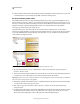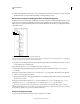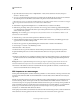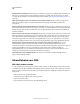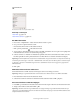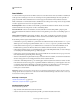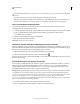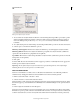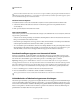Operation Manual
625
INDESIGN GEBRUIKEN
XML
Laatst bijgewerkt 20/5/2011
5 Indien nodig kunt u de elementen in het deelvenster Structuur rangschikken of nieuwe elementen toevoegen, zodat
u dezelfde elementen en structuur krijgt van het XML-bestand dat u wilt importeren.
Een plaatsaanduidingstabel maken
U kunt XML-elementen zowel in een plaatsaanduidingstabel importeren als in een plaatsaanduidingskader. In een
tabel wordt elke cel vertegenwoordigd door een element. InDesign plaatst de XML-inhoud in de tabel, cel voor cel en
element voor element, te beginnen bij de linkerbovenhoek van de tabel. Hierbij wordt het element vergeleken met de
gelabelde cel. Wanneer u plaatsaanduidingstabellen maakt, moet u de tabel en elke cel in de tabel labelen.
(Samengevoegde cellen worden beschouwd als één cel.)
Aangezien InDesign geen onderscheid maakt tussen rijen en kolommen bij het importeren, moet het aantal
kolommen in de plaatsaanduiding overeenkomen met het aantal kolommen in de geïmporteerde inhoud. Bovendien
moeten alle tabelcelelementen in één tabelelement staan. Met andere woorden: de cellen zijn verwante elementen
onder hetzelfde bovenliggende element.
Plaatsaanduidingstabel (boven) en doorgelopen XML-inhoud in de plaatsaanduidingstabel (onder)
1 Open het deelvenster Labels (Venster > Hulpmiddelen > Labels) en het deelvenster Structuur (Weergave >
Structuur > Structuur tonen).
2 Als het deelvenster Labels geen labelnamen bevat die identiek zijn aan de namen van de XML-tabelelementen die
u wilt importeren, moet u labels laden uit een bestaand document of nieuwe labels maken.
Opmerking: U moet ten minste over labels beschikken voor het bovenliggende element van de tabelcellen, de tabelcellen
zelf en het element waarin de tabel wordt geplaatst.
3 Maak een tabel met het juiste aantal kolommen voor de XML-inhoud. U hoeft niet het exacte aantal rijen te maken.
Zo nodig worden er rijen toegevoegd aan de tabel.
4 Klik op een invoegpositie in de tabel, kies Tabel > Selecteren > Tabel en selecteer het gewenste label in het
deelvenster Labels.
5 Label elke cel van de tabel met het gewenste label. Afhankelijk van de structuur van de XML-inhoud kunt u de cellen
afzonderlijk selecteren en labelen, of kunt u een gehele rij of kolom selecteren (bijvoorbeeld als u de eerste rij,
oftewel de koptekstrij, wilt labelen), waarna u alle geselecteerde cellen hetzelfde label geeft.